วิธีจัดการสื่อด้วยโฟลเดอร์ในวิดเจ็ต Elementor
Elementor เป็นหนึ่งในเครื่องมือสร้างเพจที่เป็นที่รู้จักมากที่สุดสำหรับ WordPress เนื่องจากทำให้การสร้างโพสต์และเพจง่ายขึ้นด้วยวิดเจ็ตจำนวนมาก แต่มันไม่ได้ช่วยอะไรมากเมื่อเราพยายามค้นหาไฟล์เพื่อแทรกลงในโพสต์หรือหน้า
นั่นจะไม่ใช่เรื่องยากอีกต่อไป เช่นเดียวกับ WP Media Folder คุณจะสามารถสร้างโฟลเดอร์ภายในไลบรารีสื่อและบน Elementor :)
คุณจะมีเครื่องมือที่ดีที่สุดจากทั้งสองเครื่องมือนี้ Elementor เพื่อสร้างโพสต์ที่ยอดเยี่ยมและ WP Media Folder ที่ให้คุณจัดระเบียบไลบรารีสื่อและสร้างแกลเลอรี
สารบัญ
กำลังมองหาโซลูชันการจัดการไฟล์ที่ทรงพลังสำหรับเว็บไซต์ลูกค้าอยู่ใช่ไหม
WP File Download คือคำตอบ ด้วยคุณสมบัติขั้นสูง เช่น หมวดหมู่ไฟล์ การจำกัดการเข้าถึง และ UI ที่ใช้งานง่าย
สร้างความประทับใจให้กับลูกค้าของคุณด้วยการจัดระเบียบไฟล์ชั้นยอด!
ลองใช้ Elementor และ Media Folders
สำหรับบทช่วยสอนนี้ เราจะสร้างโฟลเดอร์บางส่วนโดยใช้ WP Media Folder ในกระบวนการสร้างโพสต์
ก่อนอื่น เราจะไปที่ โพสต์ > เพิ่มใหม่ และคลิกที่ แก้ไขด้วย Elementor ซึ่งจะโหลดตัวสร้างเพจ
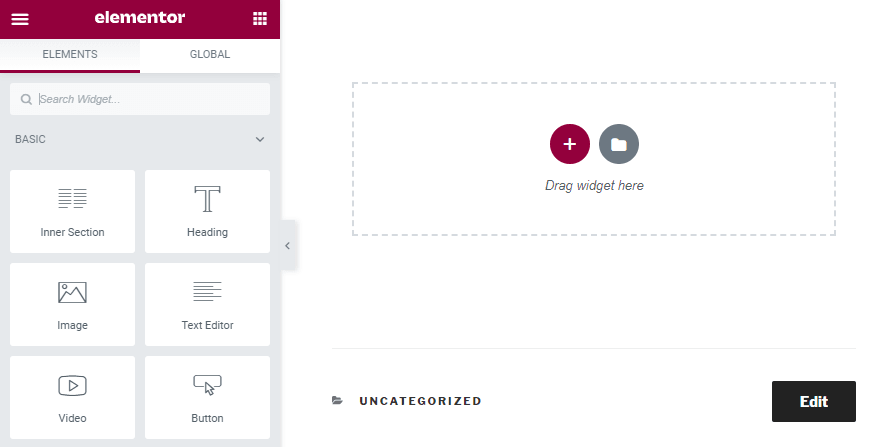
มันดูเหมือนกันทุกประการ ใช่แล้ว แต่เราจะเห็นความแตกต่างเมื่อเราสร้างแกลเลอรีใหม่หรือเพิ่มรูปภาพ
ตอนนี้วางวิดเจ็ต "รูปภาพ" ลงในโพสต์ของคุณเพื่อเพิ่มรูปภาพ
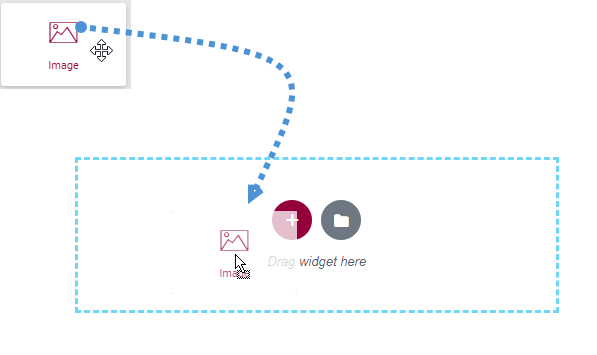
เมื่อคุณวางวิดเจ็ตรูปภาพแล้ว เพียงคลิกที่ “เลือกรูปภาพ” ที่นี่คือที่ที่เราจะได้เห็นความมหัศจรรย์ ตอนนี้คุณจะสามารถเห็นตัวเลือกมากมายในการสร้างโฟลเดอร์ที่จะทำให้รูปภาพง่ายขึ้น กระบวนการขององค์กร
สมมติว่าเรากำลังจะสร้างโพสต์ที่เกี่ยวข้องกับสุนัข อาจเป็นความคิดที่ดีที่จะสร้างโฟลเดอร์ต่อโพสต์ นอกจากนี้เรายังสามารถแบ่งไลบรารีหลักของเราออกเป็นโฟลเดอร์สำหรับโพสต์และหน้าต่างๆ เป็นต้น
ก่อนอื่น เราจะสร้างโฟลเดอร์ชื่อ "โพสต์" เพื่อให้บรรลุเป้าหมายนี้ เราเพียงแค่คลิก +เพิ่มโฟลเดอร์ใหม่ และตอนนี้ พิมพ์ชื่อของโฟลเดอร์ใหม่ ในกรณีนี้ เราจะ ต์ ” แล้วคลิก สร้าง
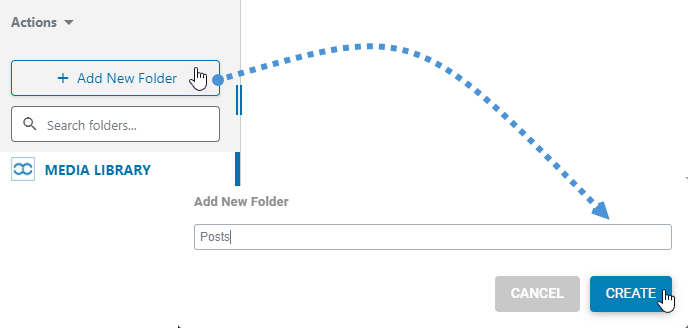
คุณจะเห็นโฟลเดอร์ใหม่ที่สร้างขึ้นชื่อ "โพสต์" และตอนนี้ภายในโฟลเดอร์นี้ เราจะเพิ่มโฟลเดอร์ย่อยใหม่พร้อมชื่อโพสต์ที่เราจะสร้าง ในกรณีนี้ ฉันจะใช้ "สุนัข" แต่คุณ สามารถพิมพ์ชื่อที่ต้องการได้ ;)
ในการสร้างโฟลเดอร์ย่อยใหม่ คุณเพียงแค่ต้องไปที่โฟลเดอร์หลักโดยคลิกที่โฟลเดอร์นั้น จากนั้นเลือก +เพิ่มโฟลเดอร์ใหม่ ปลั๊กอินจะสร้างโฟลเดอร์ย่อยใหม่โดยอัตโนมัติ
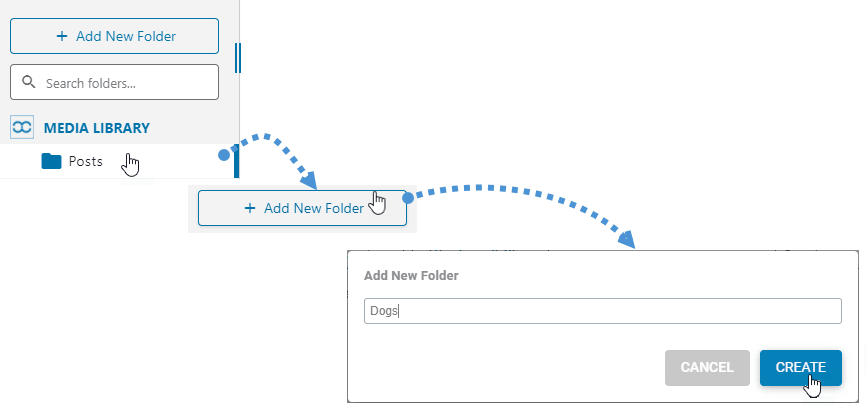
คุณจะเห็นโฟลเดอร์ย่อยใหม่ที่สร้างขึ้นใต้โฟลเดอร์หลัก และยังมีตัวเลือกให้ไปที่โฟลเดอร์ย่อยภายในโฟลเดอร์หลักที่ด้านบนอีกด้วย
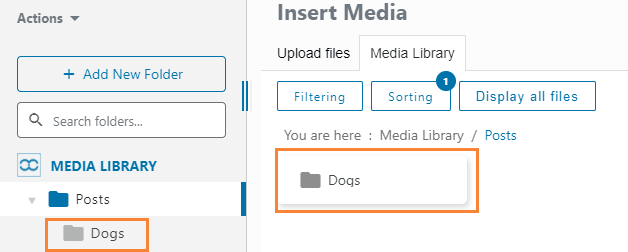
ขั้นตอนต่อไปคือการเริ่มอัปโหลดภาพสำหรับโพสต์ของคุณ เพียงคลิกที่ส่วน "อัปโหลดไฟล์" แล้ววางไฟล์หรือเลือกจากคอมพิวเตอร์ของคุณ
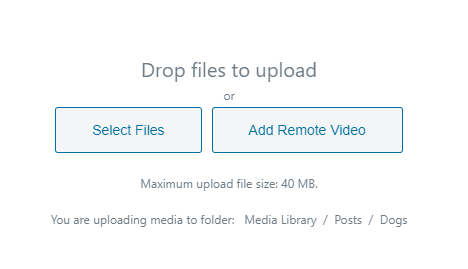
เมื่อคุณเพิ่มรูปภาพและจัดระเบียบแล้ว ขั้นตอนการสร้างโพสต์จะง่ายมาก เนื่องจากคุณจะเห็นเฉพาะรูปภาพที่คุณต้องการเท่านั้น ไม่ใช่รูปภาพอื่นๆ ทั้งหมดที่ไม่จำเป็นสำหรับโพสต์ที่คุณกำลังสร้าง :)
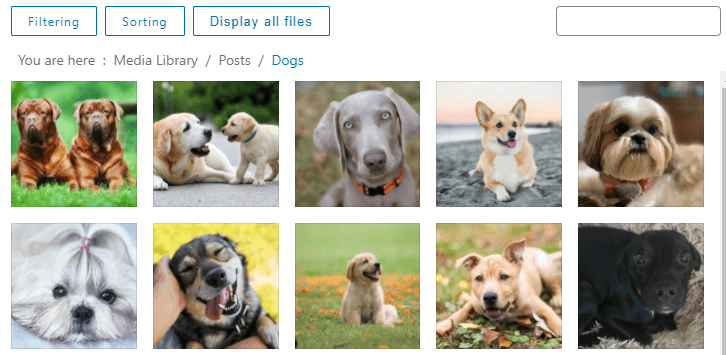
หากคุณคิดว่าตัวเลือกนี้เป็นเพียงตัวเลือกเดียวที่คุณมีใน WP Media Folderแสดงว่าคุณคิดผิดเนื่องจากมีตัวกรองและตัวเลือกการจัดเรียงมากมายที่คุณต้องค้นหารูปภาพที่คุณกำลังมองหา ;)
ในตัวกรอง คุณมีตัวเลือกขนาดและน้ำหนักที่จะช่วยให้คุณสามารถกรองรูปภาพโดยใช้พารามิเตอร์ได้
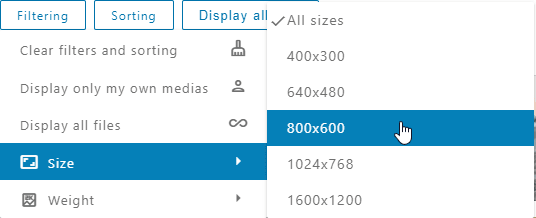
คุณยังมีตัวเลือกในการจัดการพารามิเตอร์เหล่านี้โดยไปที่ การตั้งค่า > WP Media Folder กรอง สื่อ
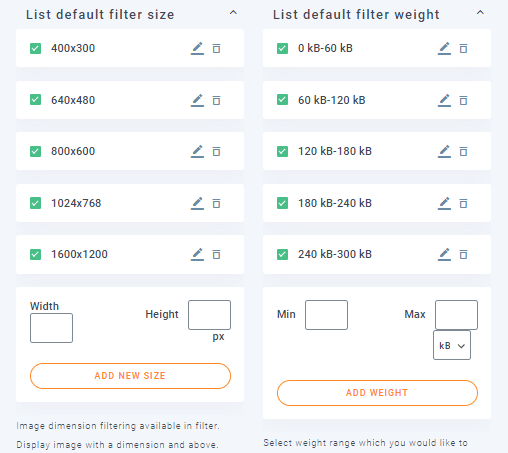
อย่างที่คุณเห็น มีตัวเลือกที่ใช้งานง่ายมากในการสร้าง แก้ไข และลบพารามิเตอร์เหล่านี้
คุณยังสามารถจัดเรียงรูปภาพภายในโฟลเดอร์ได้โดยใช้พารามิเตอร์ต่อไปนี้:
- ค่าเริ่มต้น
- วันที่ (ขึ้นและลง)
- ชื่อเรื่อง (ขึ้นและลง)
- ขนาด (ขึ้นและลง)
- ประเภทไฟล์ (จากน้อยไปหามากและจากมากไปน้อย)
- ลำดับที่กำหนดเอง : ตัวเลือกนี้ช่วยให้คุณสามารถเรียงลำดับไฟล์ภายในโฟลเดอร์ได้โดยการลากและวาง
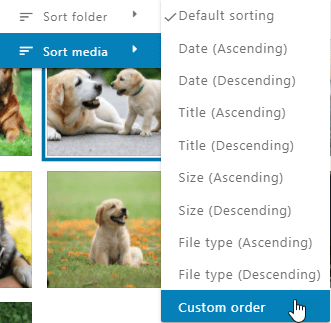
ทีนี้ จะเกิดอะไรขึ้นหากคุณกำลังมองหาภาพที่ตรงตามชื่อเรื่อง? คำตอบคือช่องค้นหา
ช่องค้นหานี้จะช่วยให้คุณสามารถค้นหารูปภาพโดยพิมพ์ชื่อไฟล์
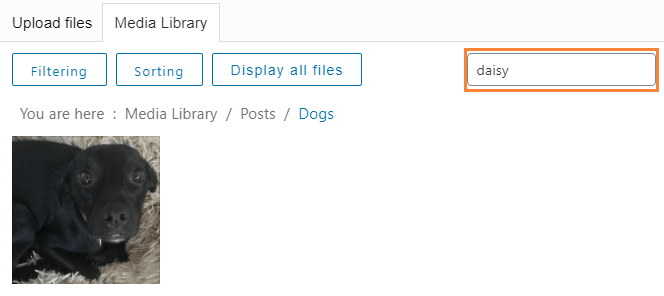
เช่น ถ้าเรามองหาภาพเดซี่ มันก็จะกรองให้อัตโนมัติ ;)
ตอนนี้เราพบดอกเดซี่แล้วเพื่อที่จะแทรกสิ่งนี้ลงในโพสต์ เราเพียงแค่คลิกที่ภาพ และที่มุมขวาล่าง คุณจะเห็นตัวเลือก "แทรกสื่อ" เพียงคลิกที่ภาพนั้น จากนั้นภาพก็จะขึ้นมา แทรกลงในโพสต์โดยอัตโนมัติ
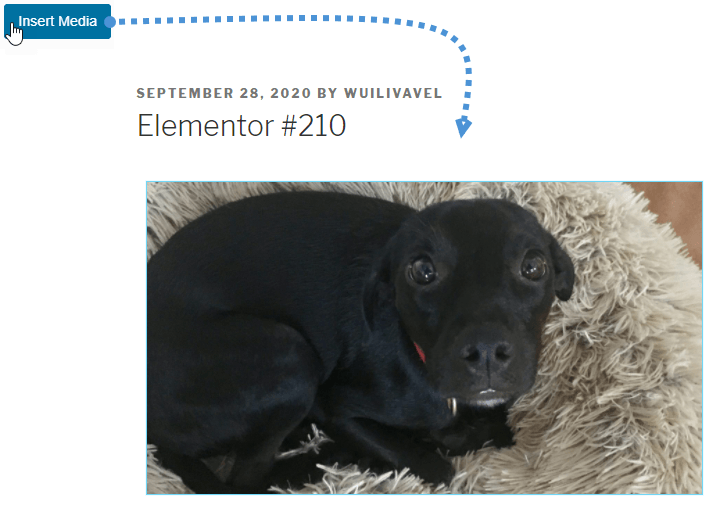
อย่างที่คุณเห็น มีการเพิ่มเดซี่ลงในโพสต์เรียบร้อยแล้ว และคุณมีตัวเลือกมากมายให้ใช้โดยตรงในวิดเจ็ต Elementor
แน่นอนว่านั่นไม่ใช่วิดเจ็ตเดียวที่เราต้องใช้เมื่อสร้างโพสต์ แต่มีข่าวดี!
วิดเจ็ตทั้งหมดที่เกี่ยวข้องกับรูปภาพมีตัวเลือกเดียวกับที่เราแสดงไว้ก่อนหน้านี้ คุณสามารถจัดการและใช้โฟลเดอร์และรูปภาพจากวิดเจ็ตทุกอันที่เกี่ยวข้องกับรูปภาพ เช่น "กล่องรูปภาพ" "ภาพหมุน" และแกลเลอรีอื่น ๆ ทั้งหมด :)
โปรดทราบว่าคุณสามารถใช้ WP File Download และการรวม Elementor เพื่อ จัดการไฟล์ที่ดาวน์โหลดได้โดยตรงจาก Elementor!
โทรหาผู้ดูแลเว็บทุกคน!
ประหยัดเวลาและเพิ่มประสิทธิภาพด้วย WP WP Media Folder จัดระเบียบไฟล์มีเดียไคลเอ็นต์ได้อย่างง่ายดาย สร้างแกลเลอรีแบบกำหนดเอง และมอบประสบการณ์ผู้ใช้ที่ราบรื่น
อัปเกรดโครงการเว็บไซต์ของคุณทันที!
เริ่มใช้โฟลเดอร์ Elementor ทันที
นี่เป็นเพียงตัวเลือกบางส่วนจาก WP Media Folder คุณจะสามารถสร้างโพสต์และเพจที่เป็นมืออาชีพอย่างแท้จริงด้วยปลั๊กอินที่ยอดเยี่ยมนี้ คุณจะรออะไรอีก ไป ที่นี่ และรับสมาชิกของคุณทันที!
เมื่อคุณสมัครสมาชิกบล็อก เราจะส่งอีเมลถึงคุณเมื่อมีการอัปเดตใหม่บนเว็บไซต์ ดังนั้นคุณจะไม่พลาด
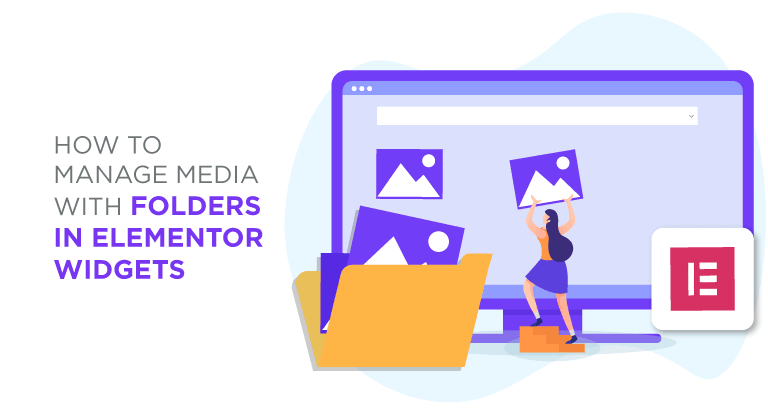

ความคิดเห็น